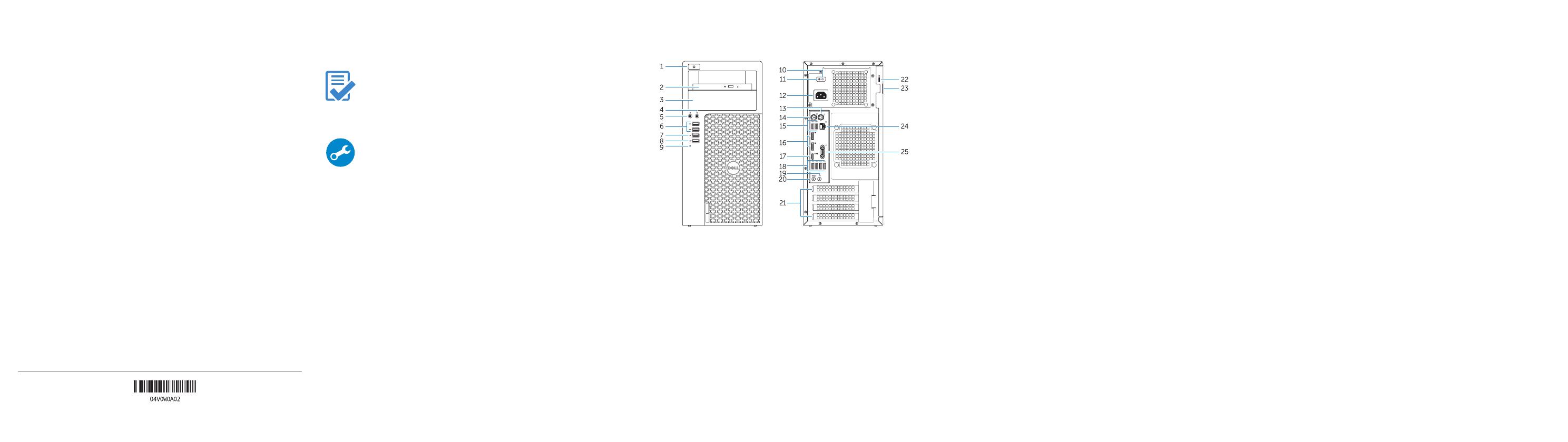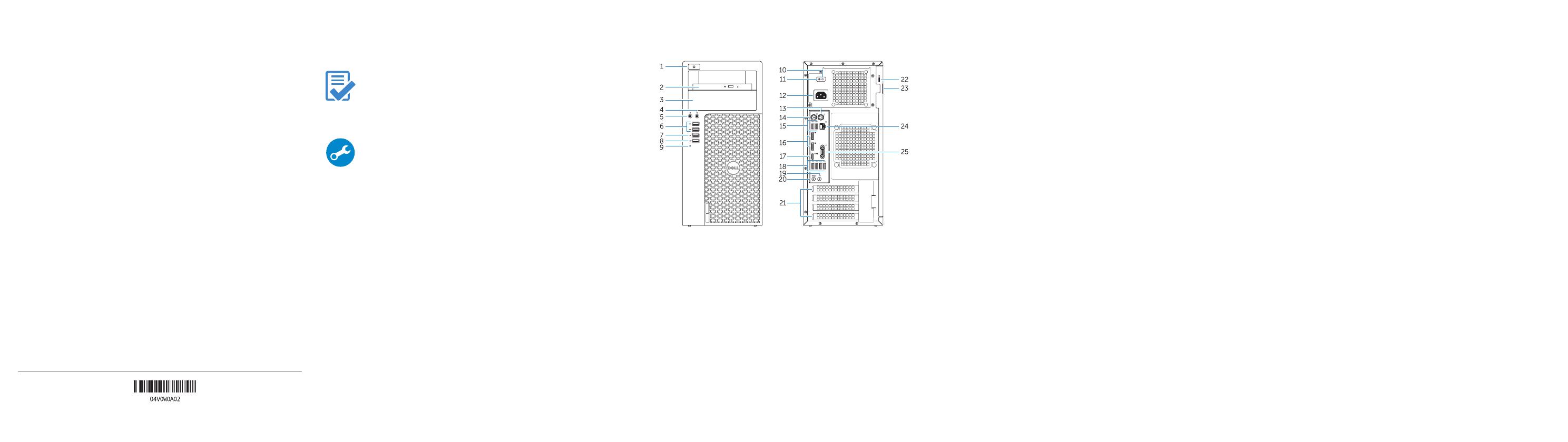
Features
功能部件 | 功能 | 外観 | 기능
1. Power button
2. Optical drive
3. Optical drive (optional)
4. Headphone connector
5. Microphone connector
6. USB 3.0 connectors
7. USB 2.0 connector
8. USB 2.0 connector with
PowerShare
9. Hard-drive activity light
10. Power-supply diagnostic light
11. Power-supply diagnostic button
12. Power-cable connector
13. PS/2 mouse connector
14. PS/2 keyboard connector
15. USB 2.0 connectors
(supports ACPI S5 wake up)
16. DisplayPort connectors
17. HDMI connector
18. USB 3.0 connectors
19. Line-out connector
20. Line-in/microphone connector
21. Expansion-card slots
22. Security-cable slot
23. Padlock ring
24. Network connector
25. Serial port connector
1. 电源按钮
2. 光盘驱动器
3. 光盘驱动器(可选)
4. 耳机插孔
5. 麦克风插孔
6. USB 3.0 接口
7. USB 2.0 接口
8. USB 2.0 接口(带 PowerShare)
9. 硬盘驱动器活动指示灯
10. 电源诊断指示灯
11. 电源诊断按钮
12. 电源电缆接口
13. PS/2 鼠标接口
14. PS/2 键盘接口
15. USB 2.0 接口
(支持 ACPI S5 唤醒功能)
16. DisplayPort 接口
17. HDMI 接口
18. USB 3.0 接口
19. 输出接口
20. 线路输入/麦克风插孔
21. 扩展卡插槽
22. 安全缆线孔
23. 挂锁扣环
24. 网络接口
25. 串行端口
1. 전원 버튼
2. 광학 드라이브
3. 광학 드라이브(옵션)
4. 헤드폰 커넥터
5. 마이크 커넥터
6. USB 3.0 커넥터
7. USB 2.0 커넥터
8. USB 2.0 커넥터(PowerShare 포함)
9. 하드 드라이브 작동 표시등
10. 전원 공급 장치 진단 표시등
11. 전원 공급 장치 진단 버튼
12. 전원 케이블 커넥터
13. PS/2 마우스 커넥터
14. PS/2 키보드 커넥터
15. USB 2.0 커넥터
(ACPI S5 활성화 지원)
16. 디스플레이포트 커넥터
17. HDMI 커넥터
18. USB 3.0 커넥터
19. 라인 출력 커넥터
20. 라인 입력/마이크 커넥터
21. 확장 카드 슬롯
22. 보안 케이블 슬롯
23. 자물쇠 고리
24. 네트워크 커넥터
25. 직렬 포트 커넥터
1. 電源按鈕
2. 光碟機
3. 光碟機 (選配)
4. 耳機連接器
5. 麥克風連接器
6. USB 3.0 連接器
7. USB 2.0 連接器
8. 具 PowerShare 的 USB 2.0 連接器
9. 硬碟機活動指示燈
10. 電源供應器診斷指示燈
11. 電源供應器診斷按鈕
12. 電源線連接器
13. PS/2 滑鼠連接器
14. PS/2 鍵盤連接器
15. USB 2.0 連接器 (支援 ACPI S5 喚醒)
16. DisplayPort 連接器
17. HDMI 連接器
18. USB 3.0 連接器
19. Line-out 連接器
20. Line-in/麥克風連接器
21. 擴充卡插槽
22. 安全纜線孔
23. 掛鎖扣環
24. 網路連接器
25. 序列埠連接器
1. 電源ボタン
2. オプティカルドライブ
3. オプティカルドライブ(オプション)
4. ヘッドフォンコネクタ
5. マイクコネクタ
6. USB 3.0 コネクタ
7. USB 2.0 コネクタ
8. PowerShare 機能付き USB 2.0 コネクタ
9. ハードドライブアクティビティライト
10. 電源診断ライト
11. 電源診断ボタン
12. 電源ケーブルコネクタ
13. PS/2 マウスコネクタ
14. PS/2 キーボードコネクタ
15. USB 2.0 コネクタ
(ACPI S5 ウェイクアップに対応)
16. DisplayPort コネクタ
17. HDMI コネクタ
18. USB 3.0 コネクタ
19. ライン出力コネクタ
20. ライン入力/マイクコネクタ
21. 拡張カードスロット
22. セキュリティケーブルスロット
23. パドロックリング
24. ネットワークコネクタ
25. シリアルポートコネクタ
Product support and manuals
产品支持和手册
產品支援與手冊
製品サポートとマニュアル
제품 지원 및 설명서
Dell.com/support
Dell.com/support/manuals
Dell.com/support/windows
Contact Dell
与 Dell 联络 | 與 Dell 公司聯絡
デルへのお問い合わせ | Dell사에 문의합니다
Dell.com/contactdell
Regulatory and safety
管制和安全 | 管制與安全
認可と安全性 | 규정 및 안전
Dell.com/regulatory_compliance
Regulatory model
管制型号 | 安規型號
認可モデル | 규정 모델
D13M
Regulatory type
管制类型 | 安規類型
認可タイプ | 규정 유형
D13M002
Computer model
计算机型号 | 電腦型號
コンピュータモデル | 컴퓨터 모델
Dell Precision Tower 3620
Dell Precision Tower 3620 系列
Locate Dell apps
查找 Dell 应用程序 | 找到 Dell 應用程式
Dell アプリを見つける | Dell 앱 찾기
Dell Product
Registration
Register your computer
注册您的计算机
註冊您的電腦
コンピュータを登録する
컴퓨터 등록
SupportAssist Check and update your computer
检查和更新您的计算机
檢查並更新您的電腦
コンピュータを確認してアップデートする
컴퓨터 검사 및 업데이트
商品名稱:桌上型電腦
型號:Dell Precision Tower 3620 (D13M)
額定電壓:100 - 240 伏特 (交流電壓)
額定頻率:50 - 60 赫茲
額定輸入電流:5.0 安培
製造年份:參考外箱標示或條碼標籤
製造號碼:參考條外箱條碼標籤
生產國別:參考外箱標示
注意事項:參考使用手冊
產品功能:參考使用手冊
緊急處理方法:參考使用手冊
進口商/委製商:荷蘭商戴爾企業股份有限公司台灣分公司
進口商/委製商地址:台北市敦化南路二段 218 號 20 樓
進口商/委製商電話:00801-861-011
© 2018 Dell Inc. or its subsidiaries. 2018 - 06
本產品符合臺灣RoHS標準CNS15663, 請見
http://www.dell.com/learn/tw/zh/twcorp1/envt-info-materials